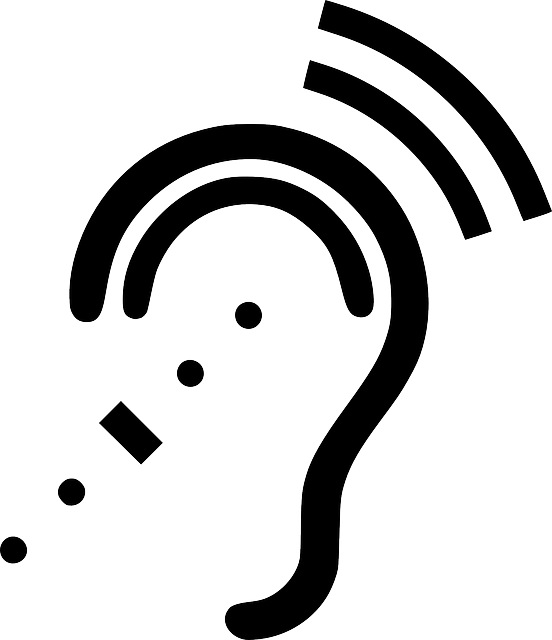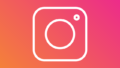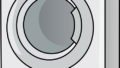LINEを使った通話中にマイクを切ると、時々予期せぬ音がすることがあります。これはミュート状態の通話で「ビープ音」や微細なノイズが発生するためで、使っている人に不安を与えることがあります。
この記事では、LINEでマイクをオフにした際に音がする現象の原因と、それに対する対策方法を詳しく解説します。スマートフォンとPCの操作の違い、マイクの安全な扱い方、音の設定の見直し方など、LINE通話を安全で快適に使うための要点を紹介します。
マイクをオフにしても音がする原因
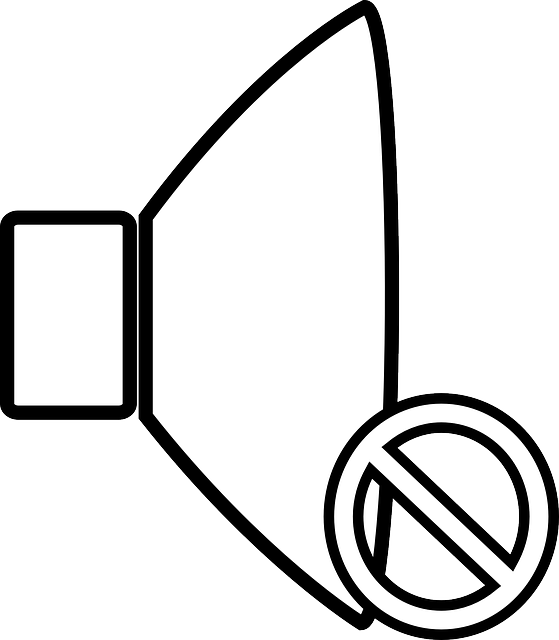
ミュート時に音が漏れる現象
LINEでマイクをミュートに設定した際、たまに「ピッ」や「プツッ」という短い音が相手に聞こえることがあります。これは、マイクのオンオフを切り替える時にアプリが発する信号音や、デバイスが拾う微細なノイズによるものです。
特にiPhoneやAndroidの一部機種では、マイク設定の変更が直ちに音声出力に影響を及ぼし、「音がした」と感じられることがあります。これらの音は意図的に生成されるものではなく、デバイスやアプリの動作に伴う副産物として発生します。
マイクオフ時の不安とその対策
マイクを切っているのに「音がしているかも?」と不安になることは少なくありません。特に会議や静かな場所での通話では、突然のノイズが気になることでしょう。
この不安を和らげるための対策は次のとおりです:
-
マイクをオフにする前後は、できるだけ静かな場所を選びます。
-
必要に応じてイヤホンマイクを使用します。
-
相手に「音がしたら教えて」と予め伝えておきます。
また、アプリやデバイスのソフトウェアが古いと音の処理に問題が生じることがあるため、定期的なアップデートも重要です。
マイクオフ時の通話詳細
LINE通話でマイクをオフにしても、完全に音がなくなるわけではありません。通信状況やスマートフォンのマイク感度によっては、微細なノイズや周囲の音が拾われることがあります。
ミュート時にマイクが物理的にオフになっているわけではなく、アプリが「音声を送信しない」と設定しているだけの場合もあります。その結果、タップ音や通知音などがマイクを通じて伝わることもあります。
LINEのマイクオフ機能は便利ですが、完全に無音ではないことを理解し、予期しない音が伝わることへの不安を軽減できます。
マイクをオフにしても聞こえる音の原因と対処法

通話中に発生する軽い通知音の正体
LINEで通話している際にマイクをオフにすると、「ピコン」「ポッ」といった軽い音がすることがあります。これは、マイクをオン・オフするときにデバイスから出る音声通知や操作音が原因です。
特にiPhoneでは、アクセシビリティの設定やシステムの操作音の設定が、このような音を引き起こす原因になっていることがあります。システムがアプリ操作を通知対象として扱うために発生します。Androidデバイスでも、独自の操作音が設定されていることがあります。
これらの音が相手に聞こえてしまうのは、ミュート操作時に端末が瞬間的に音を拾ってしまうからです。
不快な通知音の対処方法
スマートフォンでは、通話音量、メディア音量、操作音量、通知音量といった異なる種類の音量が設定されています。マイクをミュートにした際に気になるピコン音を避けるためには、以下の調整をお試しください:
-
操作音やシステム音を最小限にするか、完全にオフに設定する。
-
LINEの設定で「通話中の音量」を調整し、自分の端末だけに影響するようにする。
-
サイレントモードやマナーモードを活用する。
ただし、通話音量をあまりにも低く設定すると、相手の声が聞き取りにくくなるので、バランスを取ることが大切です。
通知音の誤解を防ぐ方法
マイクをオフにした時に発生するピコン音は、LINEの通知音やその他のスマートフォンの音とは異なります。このため、メッセージの通知音や着信音と混同し、「メッセージが届いたのかも?」と誤解することがあります。このような混同を避けるために、音の出どころをしっかりと確認することが重要です。
LINEの通知設定は「設定」メニューの「通知」セクションでカスタマイズできます。通知音を変更するか無効にすることで、マイクの切り替え音と区別がつきやすくなります。
マイクがオフでも漏れる音の事例と対策
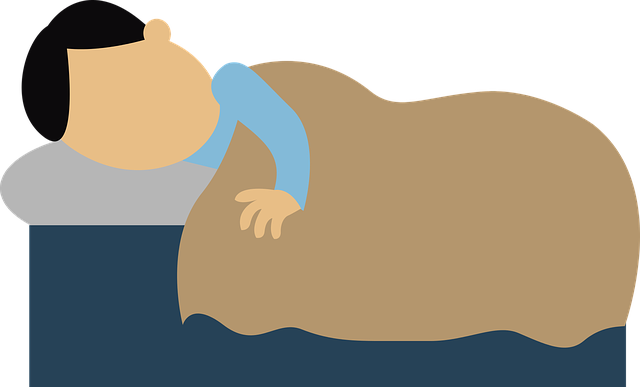
通話中に伝わる微細な音の対応策
特に親しい間柄でLINE通話をしていて、通話中に寝てしまうことがありますが、マイクをオフにしても小さな物音が相手に伝わることがあります。
寝返りや布団のこすれる音、スマートフォンの操作音が無意識に相手に聞こえ、「起きてる?」や「動いた?」と感じさせることがあります。また、マイクがオフであっても、寝息や周囲の環境音が伝わることもあります。
寝落ち通話を安心して楽しむためには、マイクのオンオフだけでなく、スマートフォンの置き場所や周囲の音環境にも気を配ることが重要です。
通話音と相手の声が混ざる現象
LINE通話でマイクをオフにしたとき、「ピッ」という音が発生し、特に相手が静かな場合、その音がはっきりと聞こえます。これが原因で、「何かボタンを押したのかな?」や「マイクを切ったのかな?」と相手に思われることがあります。
さらに、相手が話している最中にマイクをミュートすると、会話の流れや声のトーンに合わない音が入ることがあり、違和感を感じさせる原因となります。このため、通話中のマイク操作は慎重に行うことが望ましいです。小さな音にも敏感なため、会話の合間にこっそりとマイクを切り替えるのが最適です。
ビデオ通話時のミュート効果
ビデオ通話では、マイクのオンオフだけでなく画面の操作も頻繁に行われ、操作音や通知音が目立つことがあります。映像が組み合わされることで、相手は表情や動作だけでなく、周囲の音にも敏感に反応します。これにより、「今何か音がした?」と指摘されることが多くなります。
ビジネスの会議やグループ通話では、ミュート音やスマートフォンの細かな振動音も集中の妨げとなることがあります。通知音やタッチ操作の音、バイブレーション設定の見直しも重要です。
LINE通話の基本機能と音設定の重要性
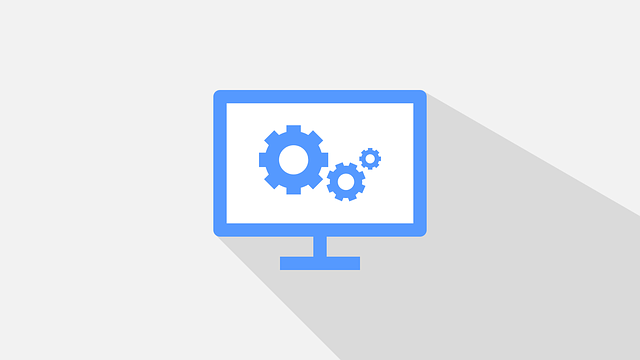
アプリのバージョンが与える影響
LINEは定期的に更新されるため、バージョンによって通話機能や音声処理の挙動が変わることがあります。古いバージョンを使っていると、ミュート機能や音量調整が正しく機能しないことや、ノイズの発生があるかもしれません。
そのため、予期しない音が発生したり、通知音が消えなかったりする問題がある場合は、LINEアプリとスマートフォンのOSを最新バージョンに更新することをお勧めします。
マイクオフの操作方法と確認
LINE通話中にマイクをオフにするには、画面上のマイクアイコンをタップするだけです。ミュート状態になるとアイコンに斜線が表示され、これで自分の声が相手に届かなくなります。
しかし、完全に音を遮断するわけではなく、通知音や操作音、周囲の環境音が拾われることがあります。さらに、相手の端末によってはミュートされた際に通知音が鳴ることもあるため、完全な無音を期待しすぎると問題が生じることがあります。
操作後は画面を確認し、ミュート状態に変わっているかをしっかりと確認することで、安心できます。
スピーカーとイヤホンの使用時の違い
LINE通話でスピーカーモードを使うと、端末のマイクとスピーカーが同時に機能し、小さなタッチ音や周囲の雑音が拾いやすくなります。反対に、イヤホンやBluetoothヘッドセットを使用すると、マイクとスピーカーが口元や耳元に近いため、周囲の音が拾いにくく、ミュート時のノイズも軽減されます。
特に、ミュート操作時の誤操作や音漏れが気になる場合には、イヤホンやヘッドセットの使用が効果的です。これにより、通話環境をより静かで快適に保つことができます。
音声共有のメリットと使い方

通話中の音声共有機能の活用
LINE通話において、スマートフォン内部の音源(動画や音楽など)を画面共有しながら相手に送信できる音声共有機能があります。これを利用することで、視聴している動画やBGMを相手と一緒に楽しむことができ、コミュニケーションがより豊かになります。
音声を共有するには、画面共有を行う際に「音声を含む」オプションを選択する必要があります。操作方法はAndroidとiPhoneで異なる場合がありますが、基本的な設定方法は同じです。
音声共有時の注意点
音声共有を使用する際には、スマートフォンのメディア音とマイク音が同時に送信されるため、これらが重なると音がこもったり、切れたりすることがあります。相手の音声と混ざり、聞き取りづらくなることもあるため、音源のボリュームバランスの調整が重要です。
音楽や動画のサウンドを共有する際は、一時的にマイクをミュートにするか、イヤホンを使うことで、ハウリングやエコーを防ぐことができます。
効果的なミュート設定の活用
音声共有中に周囲の雑音を防ぎたい場合は、マイクをミュートに設定するか、サイレントモードを利用すると良いでしょう。これにより、共有している音源だけがクリアに相手に届き、不要な背景音を排除できます。
通常の通話中でも、スマートフォンの「メディア音量」と「通話音量」を適切に管理することで、音の聞こえ方や伝わり方を最適化することが可能です。設定を調整することで、より快適な音声共有体験が実現します。
音声共有機能は、単なる娯楽の共有にとどまらず、オンライン教育やリモートワークにも役立ちます。状況に応じた適切な設定を行うことで、通話体験を向上させることができます。
スマホとPCでのLINE通話の相違点
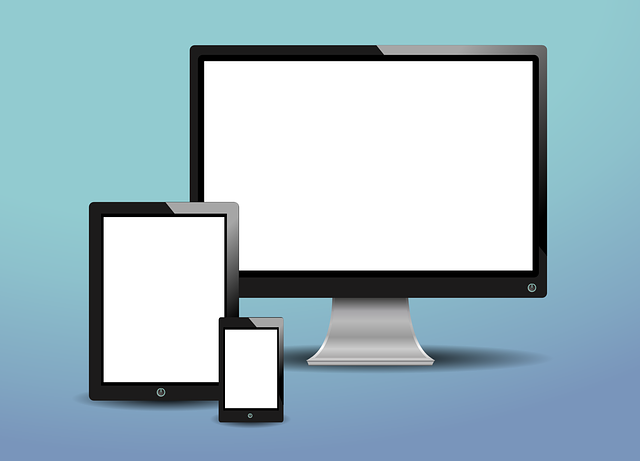
デバイス別の音声設定の違い
LINEはスマートフォンだけでなく、PC(WindowsやMac)でも使用できますが、これらのデバイスでの音声設定や通話の挙動には差が存在します。
スマートフォンでは、通話中に側面の音量ボタンで音量を調整できるほか、マイクのオン/オフも直感的に操作できます。さらに、通話の音質や通知音の設定変更も簡単にできます。
一方、PC版では「音声とビデオ」設定を通じてマイクやスピーカーの選択が必要で、適切なデバイス選択が音の問題を防ぐ鍵となります。これにより、音が出ない、聞こえない、マイクが機能しないなどの問題が発生しやすくなります。
機能改善とアップデートの重要性
LINEは定期的なアップデートを通じて、特にスマホやPC版の音声関連機能が強化されたり、変更されたりします。過去にはミュート時に音が鳴らないように調整されたり、ビデオ通話中のノイズリダクション機能が追加されたりするなどの改善が行われました。
常に最新の機能を活用するためには、LINEアプリやオペレーティングシステムのアップデートが必須です。特にPC版では、アップデート後のデバイスの設定や互換性の確認が重要です。
マイク設定の確認方法
スマートフォンでマイクのアクセス権を確認する際は、まず設定アプリを開き、「アプリ」→「LINE」→「マイクの権限」と進んで、「許可」が選択されているかをチェックします。また、LINEアプリ自体が通話中のマイクのオン・オフ状態を表示するため、状態を簡単に確認して切り替えることができます。
PCの場合、LINEアプリの設定からマイクデバイスを選択可能です。Windowsでは「設定」→「システム」→「サウンド」、Macでは「システム設定」→「サウンド」→「入力」からマイクの感度や使用中のデバイスを確認し調整します。
もしマイクがミュートに設定されているにもかかわらず音が漏れたり、雑音が発生する場合は、これらの設定を見直すことがトラブルシューティングの第一歩となります。
LINE通話でのマイク設定の重要性
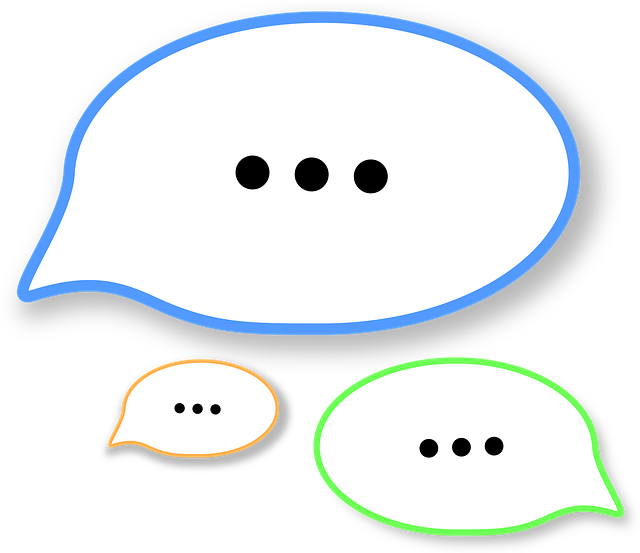
音声の伝達プロセス
LINE通話では、デバイスのマイクが利用者の声を拾い上げ、それをインターネットを通じて相手に送信します。マイクの感度や周りの騒音が音質に大きな影響を与えるため、設定の最適化が重要です。
さらに、アプリにはノイズキャンセリングやエコー除去機能が備わっており、マイク設定によっては音声がこもったり切れたりすることがあります。高品質な通話を実現するためには、マイク設定の調整が不可欠です。
ミュート解除時の注意事項
通話中にミュートを解除するタイミングは、相手に不快な音を与えないよう注意が必要です。特に会話中にミュートを解除すると、不意の音が入ったり、声が途切れたりすることがあります。
会話がスムーズに進むよう、相手が発言を終えた後の静かな瞬間にミュートを解除すると良いでしょう。また、静かな環境で慎重に操作を行うことで、背景ノイズを最小限に抑えることができます。
マイク品質を向上させる方法
適切なマイク設定により、LINE通話の音声品質を大幅に改善できます。以下の方法を試してみてください:
-
マイク付きイヤホンやヘッドセットの使用:デバイスの内蔵マイクよりもクリアな音声を拾い、周囲の騒音を軽減します。
-
マイクの感度調整:入力音量を調整し、声のこもりや背景ノイズを防ぎます。
-
スマートフォンのケースを外す:ケースがマイクを覆うことで音がこもる原因となることがあります。
-
アプリとOSの定期的な更新:最新の技術で音声処理が改善されるため、アップデートを常に行いましょう。
これらの設定を適切に管理することで、相手にクリアな音声を届けることができ、印象的な通話体験を提供できます。
通話トラブルと解決策ガイド

音が出ないときの確認ポイント
LINE通話で「マイクがオフにも関わらず音が出ない」「相手に声が届かない」といった問題が発生することがあります。これを解決するための最初のステップは、スマートフォンやPCのマイク設定が正しく有効になっているかを確認することです。
スマートフォンを使用している場合、設定メニューからLINEアプリへのマイクアクセスが許可されているか確認してください。PCを使用している場合には、LINEアプリ内の設定とシステムのサウンド設定を両方確認し、マイクが有効であることを確かめます。さらに、イヤホンやヘッドセットを使用している際には、接続が正しく行われているか、プラグの抜き差しやBluetooth接続を再確認することが重要です。
問題が解消されない場合は、アプリの再起動やデバイスの再起動を試すことが効果的です。
通話中断の原因と対応策
LINE通話中に音が途切れがちなのは、主にネットワークの不安定さが原因です。Wi-Fiやモバイルデータの接続が弱いと、音声が遅れたり、断続的に途切れたりすることがあります。
地下や移動中、または公共のWi-Fiを利用している場面では、電波の状況が不安定になりがちです。この問題を解決するには、電波の良い場所へ移動する、Wi-Fiとモバイルデータを切り替える、バックグラウンドで動作しているデータを消費するアプリを停止するなどの対策が有効です。
また、デバイスのメモリ不足や他のアプリの負荷も原因となることがあるため、これらの要因もチェックすることをお勧めします。
アプリの再インストールが必要な時
頻繁に通話トラブルが発生する場合や、LINEアプリの反応が鈍い時は、アプリを一度アンインストールして再インストールすることで、問題が改善される可能性があります。
アプリを再インストールすることで、破損したファイルや設定ミスがリセットされ、通話の安定性が向上することが期待できます。再インストールを行う前には、大切なトーク履歴をバックアップすることを忘れないでください。再インストール後は、マイクや通知、通話音量の設定を再度確認し、再発を防ぐための準備をしましょう。
LINE通話の音設定についてのFAQ
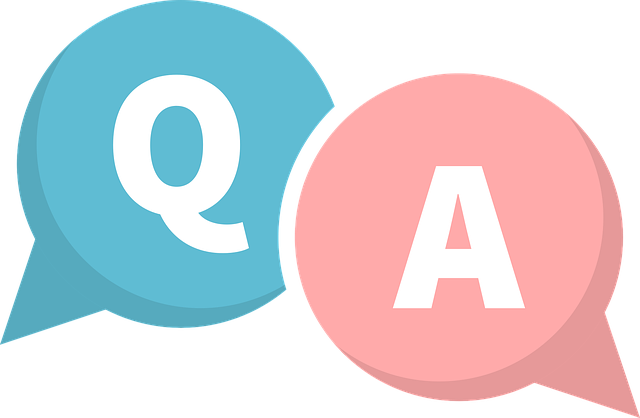
通知音のカスタマイズ方法
LINEの通知音を変更するには、アプリ内から簡単に設定できます。手順は以下の通りです:
-
LINEアプリを開きます。
-
ホーム画面右上の「歯車アイコン(設定)」をタップします。
-
「通知」セクションを選び、「通知サウンド」をタップします。
-
好みの通知音を選んで設定します。
この手順を踏むことで、メッセージ受信や通話着信の際の通知音を自分好みにカスタマイズすることができます。操作音とは別の設定なので、必要に応じて音をオフにすることも可能です。
音量の調整方法
スマートフォンには、様々な種類の音量設定が存在しますが、LINE通話において特に重要なのは以下の2つです:
-
通話音量:通話中に相手の声の大きさを調整する音量です。この音量は通話中に端末の側面にある音量ボタンで簡単に調整できます。
-
通知音量/操作音量:LINEの通知音やマイクミュート時の音を含む音量です。
マイクをオフにした際に不快な音が発生する場合は、「操作音」や「通知音」の音量を下げるか、デバイスをサイレントモードに設定すると良いでしょう。
Androidデバイスでは、「設定」→「サウンドとバイブ」→「その他の音」の項目で、iPhoneデバイスでは、「設定」→「サウンドと触覚」で、これらの音量を細かく調整できます。
問題が解決しないときの連絡先
もし問題が解決しない場合、以下のステップで対応を試みましょう:
-
LINEアプリとデバイスのオペレーティングシステムを最新のバージョンにアップデートします。
-
アプリのキャッシュをクリアします。
-
スマートフォンを再起動します。
-
問題が続く場合は、アプリの設定をリセットするか再インストールを行い、トーク履歴のバックアップを忘れずに取りましょう。
それでも改善が見られない場合は、LINEのサポートチームに連絡を取ることをお勧めします。公式のヘルプページ(https://help.line.me/)やアプリ内の「設定」から「ヘルプセンター」→「お問い合わせ」まで進むことで、サポートを受けることができます。問題の詳細やスクリーンショットを添えると、より迅速かつ適切な対応が期待できます。
音設定の改善ポイント

LINE通話中にマイクをオフにしても発生する音は、アプリの設計、端末のマイク反応、通知設定によって変わります。これらの音は完全に消去できないこともありますが、以下の工夫で不快感を軽減できます:
-
常にLINEとデバイスのオペレーティングシステムを最新の状態に保つ。
-
ミュート操作を慎重に行う。
-
通知音と操作音の設定を適切に調整する。
-
通話中はイヤホンやヘッドセットの使用を検討する。
-
トラブルが続く場合は、アプリの再インストールやサポートに相談する。
これらの設定を見直すだけで、通話体験が格段に改善されることがあります。快適なLINE通話を目指して、これらのヒントを活用してください。